QJoyPad
QJoyPad adalah aplikasi grafik sumber terbuka dan bebas yang membolehkan anda memetakan acara papan kekunci dan tetikus ke pengawal permainan. Secara sederhana, permainan Linux yang tidak menyokong mana-mana atau pengawal permainan tertentu anda boleh dibuat untuk bekerja dengan gamepad menggunakan QJoyPad.
Beberapa ciri utama QJoyPad adalah:
- Pelbagai profil menjadikannya lebih mudah untuk mengurus dan menukar pemetaan
- Mod butang "Turbo" atau "Rapid Fire"
- Mod melekit untuk mensimulasikan tingkah laku "Tekan dan Tahan"
- Mengesan butang dan paksi gamepad secara automatik
- Menyokong mengawal tetikus melalui joystick
- Dilengkapi dengan sokongan baris perintah penuh bagi mereka yang lebih suka CLI
- Sokongan untuk menetapkan kepekaan kayu bedik
- Dilengkapi dengan banyak algoritma yang telah ditentukan untuk mengawal kepekaan dan pecutan kursor tetikus
- Mod set cepat yang membolehkan anda mengesan dan menetapkan kekunci individu pada masa yang sama
Untuk memasang QJoyPad di Ubuntu, jalankan arahan berikut:
$ sudo apt pasangkan qjoypadJalankan arahan di bawah untuk melancarkan QJoyPad (atau gunakan pelancar aplikasi):
$ qjoypadQJoyPad mula diminimumkan ke dulang sistem, jadi anda mungkin tidak melihat tetingkap GUI sehingga anda mengklik applet panelnya. Pada beberapa persekitaran desktop, dulang sistem ditunjukkan tetapi tidak ada yang berlaku apabila anda mengklik item menu. Untuk menyelesaikan masalah ini, anda harus menjalankan QJoyPad dalam mod bukan sistem-dulang dengan menjalankan perintah di bawah:
$ qjoypad --notrayMenjalankan QJoyPad tanpa dulang sistem akan membuat tetingkap kecil yang tidak mengandungi ikon aplikasi. Sekiranya anda mengklik kanan pada ikon ini, semua pilihan menu yang tersedia di baki sistem akan kelihatan.

Perhatikan bahawa beberapa pilihan QJoyPad mungkin tidak berfungsi melainkan anda menyambungkan pengawal permainan. Untuk melihat tetingkap pemetaan gamepad, klik dua kali pada ikon yang ditunjukkan pada tangkapan skrin di atas.
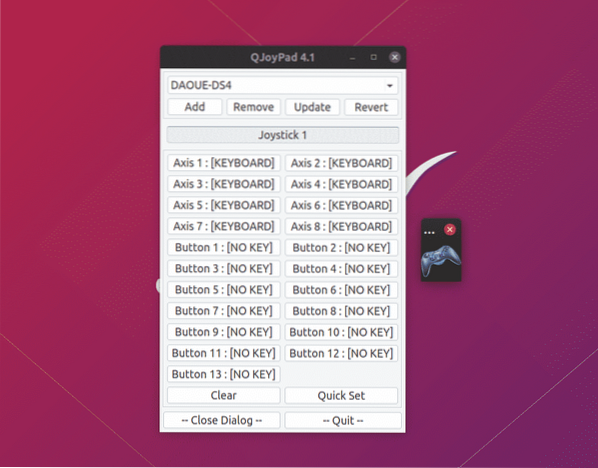
Agar pemetaan QJoyPad berfungsi dalam permainan atau aplikasi, anda harus terus menjalankannya. Hati-hati jangan menutup tingkap kecil dengan ikon gamepad secara tidak sengaja.
Alat Gamepad SDL2
Alat Gamepad SDL2 adalah aplikasi sumber percuma dan terbuka yang membolehkan anda mengkonfigurasi butang pengawal permainan menggunakan antara muka grafik yang mudah digunakan. Seperti namanya, ini hanya berfungsi untuk permainan yang menggunakan API SDL2 untuk sokongan pengawal (kebanyakan permainan Linux asli).
Menggunakan pangkalan data pemetaan gamepad yang ada di sini, ia secara automatik mengkonfigurasi pemetaan untuk kebanyakan pengawal. Namun jika pemetaan pengawal permainan Anda tidak ditunjukkan dalam aplikasi, Anda dapat membuat pemetaan baru untuknya dengan mengklik tombol "Buat Pemetaan Baru". Anda juga boleh menukar pemetaan yang telah ditentukan untuk mana-mana pengawal menggunakan proses yang sama.
Perhatikan bahawa aplikasi ini bukan utiliti pemetaan keyboard-to-joypad. Ia hanya membuat pemetaan yang serasi dengan SDL untuk gamepad sehingga permainan yang menggunakan SDL API dapat memilihnya secara automatik.
Anda boleh memuat turun alat gamepad SDL2 dari di sini.
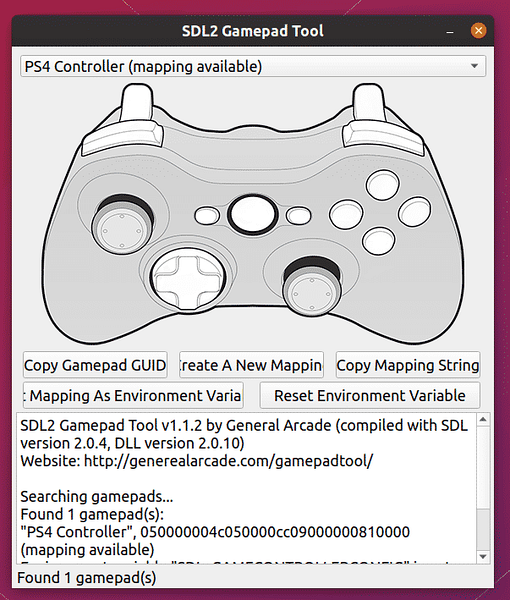
Setelah anda berpuas hati dengan pemetaan, terdapat dua kaedah yang boleh anda gunakan untuk membolehkannya bermain. Klik pada “Set Mapping as Environment Variable” untuk mengatur sistem pemetaan ini untuk semua permainan.
Kaedah lain adalah menggunakan pemetaan ini berdasarkan permainan. Klik pada butang "Salin Pemetaan Salinan" kemudian jalankan perintah dalam format berikut:
$ SDL_GAMECONTROLLERCONFIG = "paste_di sini_string_copied_from_method_explained_above"/ jalan / ke / permainan / boleh dilaksanakan
Sebagai contoh, arahan pemetaan pada sistem saya kelihatan seperti ini:
$ SDL_GAMECONTROLLERCONFIG = "050000004c050000cc09000000810000, PS4Pengawal, a: b0, b: b1, belakang: b8, dpdown: h0.4, dpleft: h0.8, dpright: h0.2, dpup: h0.1,
panduan: b10, leftshoulder: b4 ,stick kiri: b11, kiritrigger: a2, leftx: a0, lefty: a1, rightshoulder: b5,
batang kanan: b12, pemacu kanan: a5, kananx: a3, kanan: a4, mula: b9, x: b3, y: b2, "
/ jalan / ke / permainan / boleh dilaksanakan
Pengawal SC
SC Controller adalah aplikasi GTK3 yang memungkinkan anda membuat pemetaan butang untuk Steam Controller, DualShock 4 gamepad, Xbox controller, dan gamepad lain yang serupa. Sorotan utama aplikasi ini adalah kemampuannya untuk mengkonfigurasi pemetaan gamepad lanjutan yang setara dengan alat konfigurasi bawaan pelanggan Steam. Secara ringkas, pemacu mod pengguna SC Controller / aplikasi GUI membolehkan mengkonfigurasi gamepad tanpa perlu memasang klien Steam (tidak perlu memiliki akaun Steam juga). Sama seperti QjoyPad, aplikasi ini membolehkan anda memetakan acara papan kekunci dan tetikus ke pengawal permainan.
Ciri berguna SC Controller lain:
- Sokongan konfigurasi giroskop
- Fungsi mod api cepat atau turbo
- Menyokong pelbagai profil gamepad
- Sokongan getaran / Rumble
- Peniruan makro dan pengawal
- Menyokong pada papan kekunci skrin
SC Controller AppImage untuk pengedaran Linux boleh dimuat turun dari di sini. Tandakan fail yang boleh dilaksanakan dan jalankan di terminal atau klik dua kali fail untuk mula menyesuaikan pemetaan gamepad.
Perhatikan bahawa atas sebab tertentu, Pengawal SC gagal mengesan pengawal DualShock 4 saya melainkan saya menjalankannya dengan akses root. Kemungkinan besar kerana gagal membaca peristiwa input dari gamepad. Peraturan udev khusus mungkin dapat menyelesaikan masalah ini tetapi menjelaskannya di luar bidang artikel ini. Sekiranya anda menghadapi masalah pengesanan gamepad dengan aplikasi ini, cuba jalankan sebagai root.
Kesimpulannya
Ini adalah beberapa aplikasi yang dapat digunakan untuk membuat pemetaan untuk pengawal permainan anda. Sebilangan besar jenama pengawal permainan terkenal berfungsi di luar kotak pada hari ini. Namun tidak seperti permainan konsol, permainan PC jarang memberikan pilihan untuk memetakan semula gamepad. Aplikasi yang disebutkan di atas sangat berguna semasa anda menggunakan pengawal generik, ketika anda ingin mengubah tata letak pemetaan butang yang ada, atau ketika anda ingin memetakan acara papan kekunci dan tetikus ke pengawal permainan.
 Phenquestions
Phenquestions


